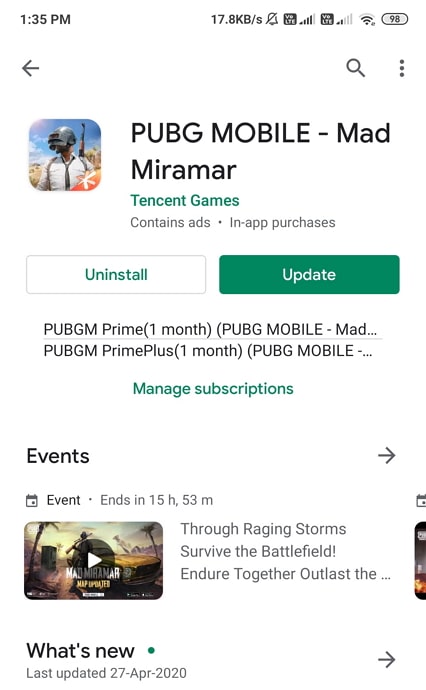PUBG est devenu une dépendance ces jours-ci, et c’est bien plus qu’un simple jeu amusant. Il y a une bonne raison pour laquelle PUBG a gagné en popularité ces derniers temps. Le développeur continue de mettre à jour le jeu et d’ajouter de nouvelles fonctionnalités au titre pour le rendre plus attrayant et excitant.
Il y a des millions de personnes qui jouent à PUBG à travers le monde, et bien que le jeu soit assez amusant à jouer, vous êtes censé avoir une connexion Internet fiable et solide pour diffuser le jeu sans aucune interruption.
Le jeu fonctionne bien sur presque tous les appareils, mais certaines personnes ont signalé les problèmes techniques et autres erreurs courantes auxquelles elles ont été confrontées en jouant à PUBG. Ces problèmes peuvent survenir lorsque vous démarrez le jeu.
Vous devez noter que la plupart des problèmes liés à PUBG peuvent être résolus simplement en connectant votre appareil à une connexion Internet solide.
Les utilisateurs de PUBG peuvent être confrontés à une erreur courante indiquant « Erreur inconnue : veuillez redémarrer votre appareil et réessayer. Code d’erreur 70254618 ».
Si vous rencontrez également l’erreur « Erreur inconnue : veuillez redémarrer votre appareil et réessayer » sur PUBG, vous êtes au bon endroit.
Dans ce guide, vous apprendrez à corriger « Erreur inconnue. Veuillez redémarrer votre appareil et réessayer » sur PUBG.
Ça a l’air bien? Commençons.
Comment réparer « Erreur inconnue. Veuillez redémarrer votre appareil et réessayer » sur PUBG
1. Mettez à jour l’application PUBG
Comme mentionné ci-dessus, les développeurs mettent fréquemment à jour l’application. Il est possible que de nouvelles fonctionnalités soient ajoutées à l’application de temps en temps. Si tel est le cas, envisagez de mettre à jour l’application.
La version obsolète de l’application PUBG est la raison très courante pour laquelle vous êtes confronté à «l’erreur inconnue. Veuillez redémarrer votre appareil et réessayer. Donc, pour résoudre ce problème, vous devez mettre à jour l’application PUBG vers la dernière version.
2. Utilisez un VPN
Le VPN est bénéfique pour les personnes qui se trouvent dans les zones où PUNG est limité. De plus, il est possible que PUBG ait bloqué votre adresse IP en raison d’une violation.
Si c’est la raison pour laquelle le message d’erreur apparaît sur votre écran, le moyen le plus simple de corriger l’erreur est de vous connecter au VPN.
3. Redémarrez votre appareil
Si vous voyez le message d’erreur indiquant « Redémarrez votre appareil et réessayez », faites-le immédiatement. Parfois, les autres applications de votre téléphone peuvent affecter PUBG. La meilleure façon de résoudre le problème consiste à éteindre votre appareil, puis à le redémarrer.
Il y a de fortes chances que vous puissiez lancer le jeu sans aucune interruption après le redémarrage, mais si vous rencontrez toujours des problèmes avec le jeu, passez à la méthode suivante.
4. Effacer le cache et les données PUBG
Parfois, vider le cache de n’importe quelle application peut être le moyen le plus simple de résoudre n’importe quel problème. Et PUBG ne fait pas exception. Vous pouvez résoudre un certain nombre de problèmes en effaçant le cache PUBG. Pour vider le cache, voici ce que vous devez faire :
- Ouvrez les paramètres et accédez aux applications.
- Localisez PUBG dans la liste.
- Sélectionnez « Stockage ».
- Appuyez sur « Effacer le stockage » et « Effacer le cache ».
- Redémarrez l’application pour voir si le problème persiste.
5. Supprimer l’application de blocage des publicités
La raison pour laquelle vous rencontrez peut-être ce problème lors du lancement de PUBG est l’application « adblocker ». Si cette application est activée, désactivez-la immédiatement ou envisagez de désinstaller l’application de votre téléphone. L’application de blocage des publicités peut faire en sorte que PUBG se comporte de manière inattendue.
Une fois l’application désinstallée, ouvrez à nouveau le jeu et voyez si le problème persiste. Si vous n’avez pas l’application de blocage des publicités, passez à l’étape suivante.